「ゆっくり解説動画の始め方を知りたい」
「スマホでもゆっくりは作れる?」
「ゆっくり解説で収益化を目指したい」
などと考えていませんか?
YouTubeなどで人気のジャンルである「ゆっくり」ですが、どのように作ればいいのか、イメージが湧いていない方も多いのではないでしょうか。
そこでこの記事では、PC版とスマホ版のゆっくり解説動画の始め方を解説します。
ゆっくり解説動画を作って、収益化を考えている方はぜひ参考にしてみてください。
▼配布中▼
あなたの思考に
毎日小さな〝革命〟を
- 起業4年で年商10億円を突破した経営者が送る「日刊コラム」
- 読めばあなたの思考が飛躍的に進化する。
- 〝本物の豊かさ〟を手に入れるための思考法を学べる
目次
そもそもゆっくり解説とは?

饅頭遣いさんが開発した、ゆっくり解説動画を作るための動画編集ソフトです。もともとは AQUEST 社の「AquesTalk」や「棒読みちゃん」という音声合成ソフトを利用したゲーム実況や解説動画が主でした。現在はさまざまなゆっくり解説動画が配信されています。
2024年12月ゆっくりMovieMaker4(4.35.3.0(YMM4/YMM4Lite))が最新版です。ゆっくりMovieMaker4(YMM4)は、ゆっくりMovieMaker3(YMM3)の後継バージョンで、以下の機能が新たに実装されています。
- 動画出力機能
- 倍速プレビュー
- テンプレート機能 など
また、YMM3と比べてプレビューの正確性・安定性が向上しているのも特徴です。ただし、YMM3で作成したプロジェクトファイル(.ymmp)は読み込めないので注意してください。
ゆっくりMovieMaker4では、動画に音声をいれたり、字幕を入れたり、キャラ素材と連携させたりすることが可能です。
無料で編集することも可能ですが、YouTubeなどで商用利用する際はライセンスの購入が必要となります。
【PC版】ゆっくり解説の始め方を3ステップで解説

ここでは、PC版のゆっくり解説の始め方を以下の3つのステップに分けて解説します。
- 動画素材を用意する
- ゆっくりMovieMaker4で編集をおこなう
- 動画編集ソフトで細かい調整作業をおこなう
それぞれ詳しく見ていきましょう。
STEP1. 動画素材を用意する
ゆっくり解説に挿入する素材を用意しましょう。ゲーム実況動画なら実況動画、漫画解説なら漫画の素材などです。
なお、ゲームプレイ画面収録におすすめのソフトは「Wondershare DemoCreator」です。DemocreatorはWondershare社製の画面録画ソフトで、直感的に操作できるため比較的スムーズに収録をおこなうことができます。
素材を用意するにあたって注意したいのが著作権法です。たとえば、漫画は作者の著作物になります。
そのまま切り取っての仕様は著作権法侵害に該当する場合があるので注意しましょう。
引用明記すれば、切り取っての使用がOKの場合がありますが、転用する際には連絡が必要な場合もありますので、使用する素材の規約は必ず確認するようにしてください。
STEP2. ゆっくりMovieMaker4で編集をおこなう
実際にゆっくりMovieMaker4で編集をおこなっていきましょう。ゆっくりMovieMakerのダウンロード方法については、「ゆっくりムービーメーカーとは?概要やダウンロード方法、収益化について解説」を参考にしてみてください。
1.初期設定をおこなう
まずはゆっくりMovieMaker4を起動させて、「ファイル」→「キャラクターの編集」を選択し初期設定をおこなっていきましょう。
「キャラクターの編集」を選択したら、「キャラクターを新規作成」で「ボイス」「テロップ」「立ち絵」などの各種設定をおこないます。
3.動画を編集する
初期設定が完了したらゆっくりMovieMaker4での編集作業をおこなっていきましょう。まずは、「ファイル」→「プロフェクトを新規作成」を選択し新しいプロジェクトを立ち上げます。
新しいプロジェクトを立ち上げると、最初にプロファイル設定をおこなう必要がありますので、「サイズ」「フレームレート」などの動画の品質に関わる部分の設定をおこなっていきます。
「タイムライン」のレイヤーに素材の画像や録画動画とそれぞれ立ち絵を入れ込んでいきます。タイムライン下でキャラクターを選択しセリフの入力をしましょう。
この工程まで終了するとゆっくり解説動画でよく見るテロップが表示され、ゆっくりボイスで読み上げてくれるような仕様が完成します。
そのほかにもキャラクターの表情を換えたり、数を増やしたりといったさまざまな編集が可能です。
4.出力する
ゆっくり解説が完成したらプレビューの下の方にある「出力アイコン」をクリックしましょう。
出力設定をおこなったら「出力」でデータの保存ができます。
STEP3. 動画編集ソフトで細かい調整作業をおこなう
細かい編集や調整の作業はPremiumProやFilmoraなどでおこなっていく必要があります。どちらも有料版の動画編集ソフトですが、初心者ならFilmoraをおすすめします。
Filmoraは、買い切り版でも約8,980円(税込)と、ほかの有料ソフトと比べてコストパフォーマンスが優れています。
また、動画編集を本格的に学びたいとお考えの方は、「Movie Hacks」の受講をおすすめします。現役動画クリエイターから動画編集スキルを学びたい方、ますます需要が増える動画市場において、『編集者』として食べて行きたい方におすすめしたい講座ですので、ぜひこの機会に加入を検討してみてはいかがでしょうか?
【スマホ版】ゆっくり解説の始め方を5ステップで解説

ここではスマホ版のゆっくり解説の始め方を5つのステップで解説します。ただし、スマホでの編集はあまりおすすめしません。その理由は、スマホではYMM4が使用できないためです。スマホでの編集は効率が悪くかなりの時間を要してしまいます。それを理解したうえでスマホでの編集をおこなうようにしましょう。
STEP1. 素材となる動画の撮影or録画などを用意する
まずは、ゆっくり解説で使用する動画を撮影もしくは録画をしましょう。
iPhoneやAndroidで画面収録をおこなう方法は以下の通りです。
【iPhoneの画面収録方法】
- 「設定」を選択
- 「コントロールセンター」を選択
- 「コントロールの追加」から「画面収録」を追加
- ゲームを起動しコントロールセンターから画面収録を開始※ゆっくり解説の場合はマイクをオフにするのを忘れずに!
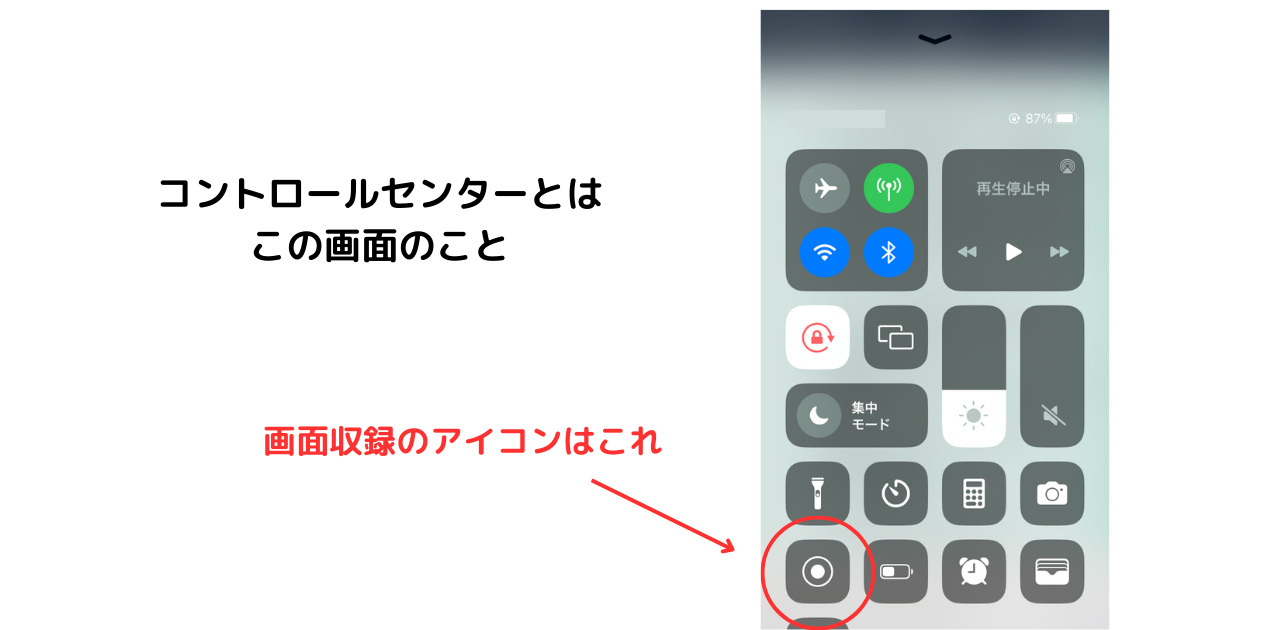
- ゲームの撮影が終了したらコントロールセンターから画面収録を中止する
- 「写真」に保存された映像を確認する
【Androidの画面収録方法】
- 「ウイック設定」を選択
- えんぴつのアイコンをタップする
- 「クイック設定」に「スクリーンレコード」のアイコンを追加する
- ゲームを起動しクイック設定からスクリーンレコードを開始する※ゆっくり解説の場合はマイクのオフを忘れずに!
- ゲームの撮影が終了したら通知バーからスクリーンレコードを停止する
- 「フォト」内に映像が保存されているか確認する
STEP2. 動画を編集するアプリをダウンロードする
ゆっくり解説を編集するためには、以下の4つの編集機能があるとよいです。
- 音声の追加
- 動画のカット
- 字幕の追加
- 画像の追加
利用規約の範囲内であれば、どの動画編集アプリでも編集は可能です。なかには、商用利用不可との規定がある場合もあるため、使用する動画編集アプリの規約は事前に確認しておきましょう。おすすめはPremiere Rushです。
STEP3. 立ち絵を準備する
立ち絵の準備は以下の方法でおこなことが可能です。
- 著作権フリーの素材をダウンロードする(例:ニコニ・コモンズ)
- ココナラで依頼する
- Photoshopやillustratorを使って自分で描く
著作権フリーであっても商用利用不可のものもありますので、あらかじめ利用規約の確認をしておきましょう。
STEP4.音声を準備する
スマホでゆっくり解説の音声を用意する場合には、読み上げ「ゆっくり棒読みトーク」アプリを使用します。
iPhone版はこちら
Android版はこちら
下記のように文字を入力し、ゆっくり音声として保存が可能です。
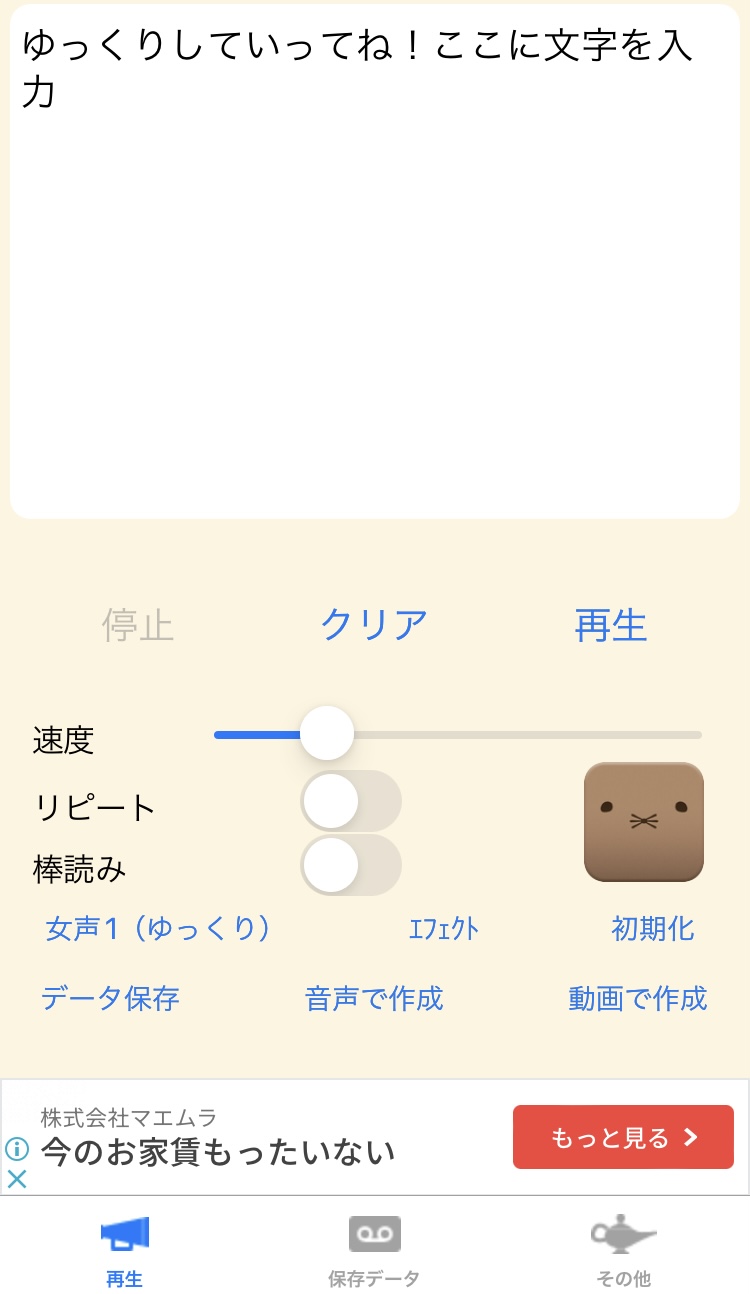
音声の早さを変えたり簡単なエフェクトをつけたりすることも可能です。自分の好きなようにアレンジしてみましょう。
音声を保存したら動画編集アプリで読み込みます。読み込みが完了するとゆっくり音声を録画した映像へ追加できます。
1点注意したいのが、「ゆっくり棒読みトーク」の音声を商用利用する場合には、有料のライセンスを購入する必要があるため注意しましょう。
STEP5.編集作業をする
ここでは、PowerDirectorを使用した編集方法を紹介します。
1.新規プロジェクトを選択
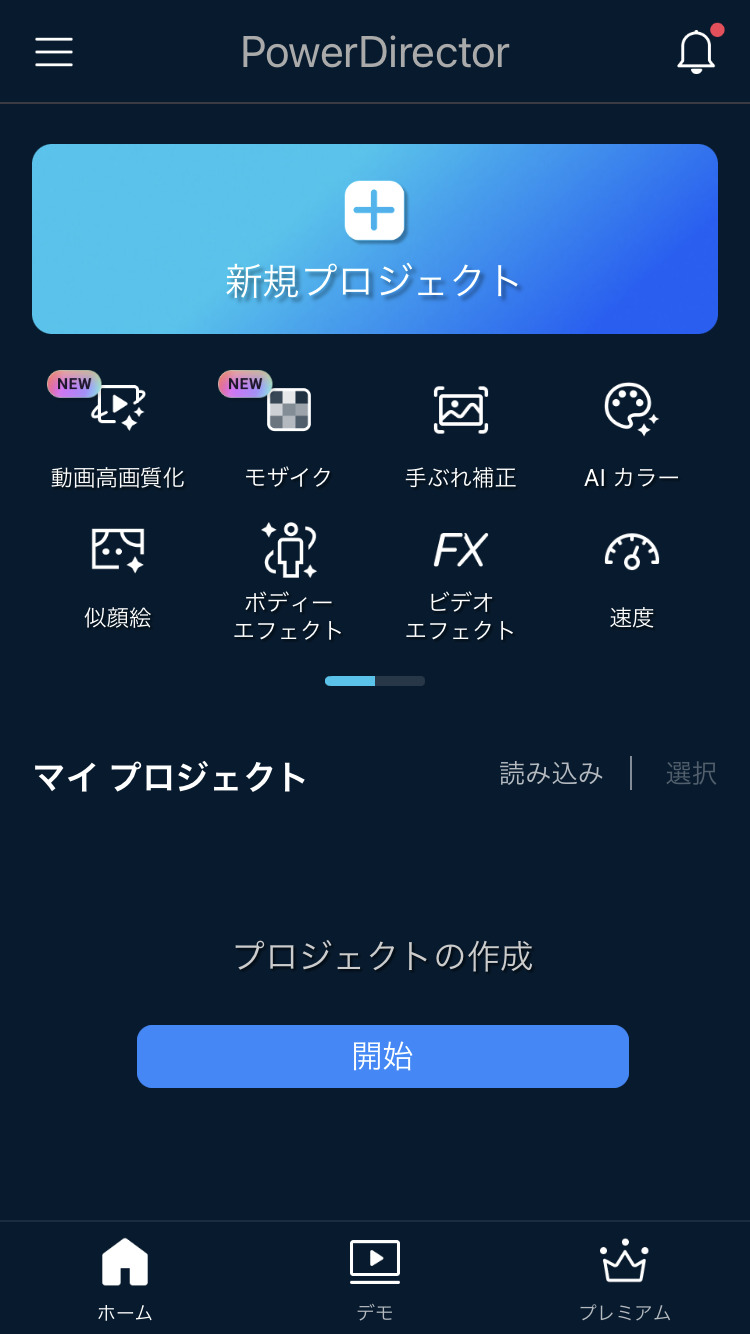
2.使用する動画と立ち絵を選択する
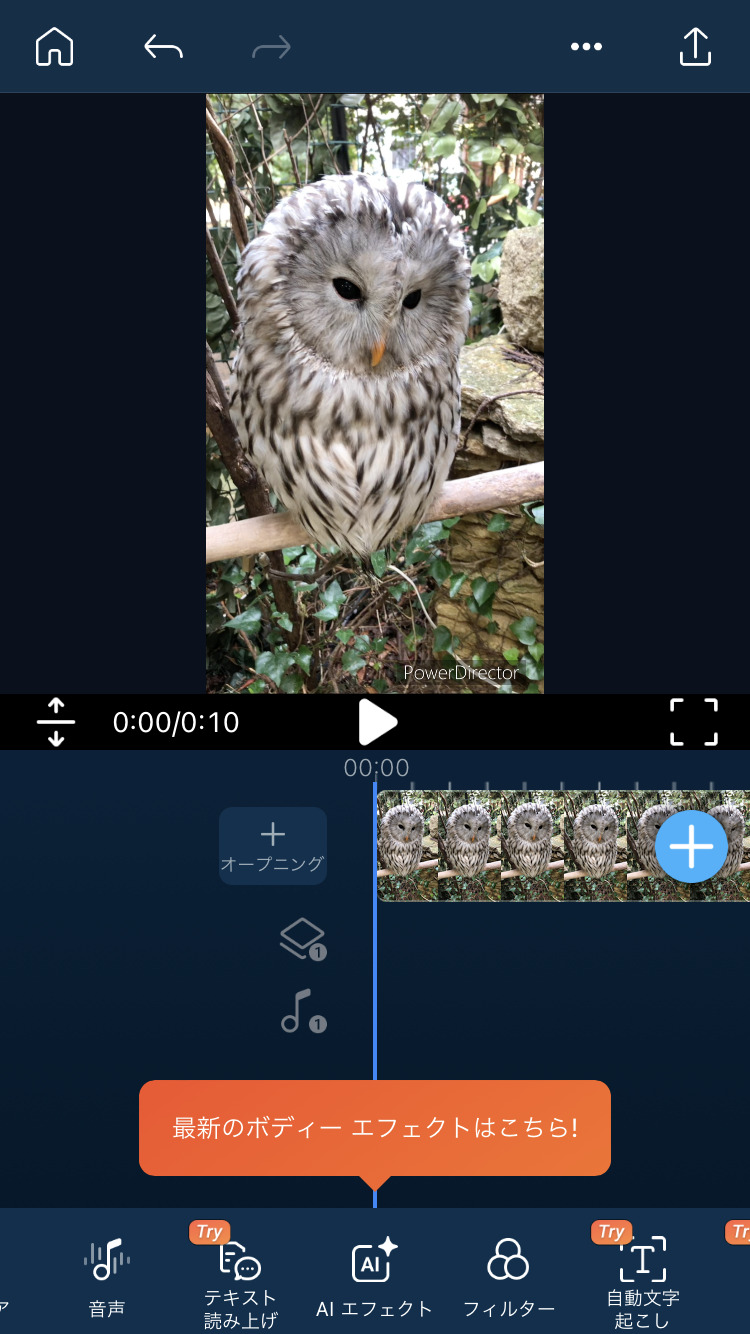
3.♪マークを選択し、先ほど保存したゆっくりの音声を挿入する
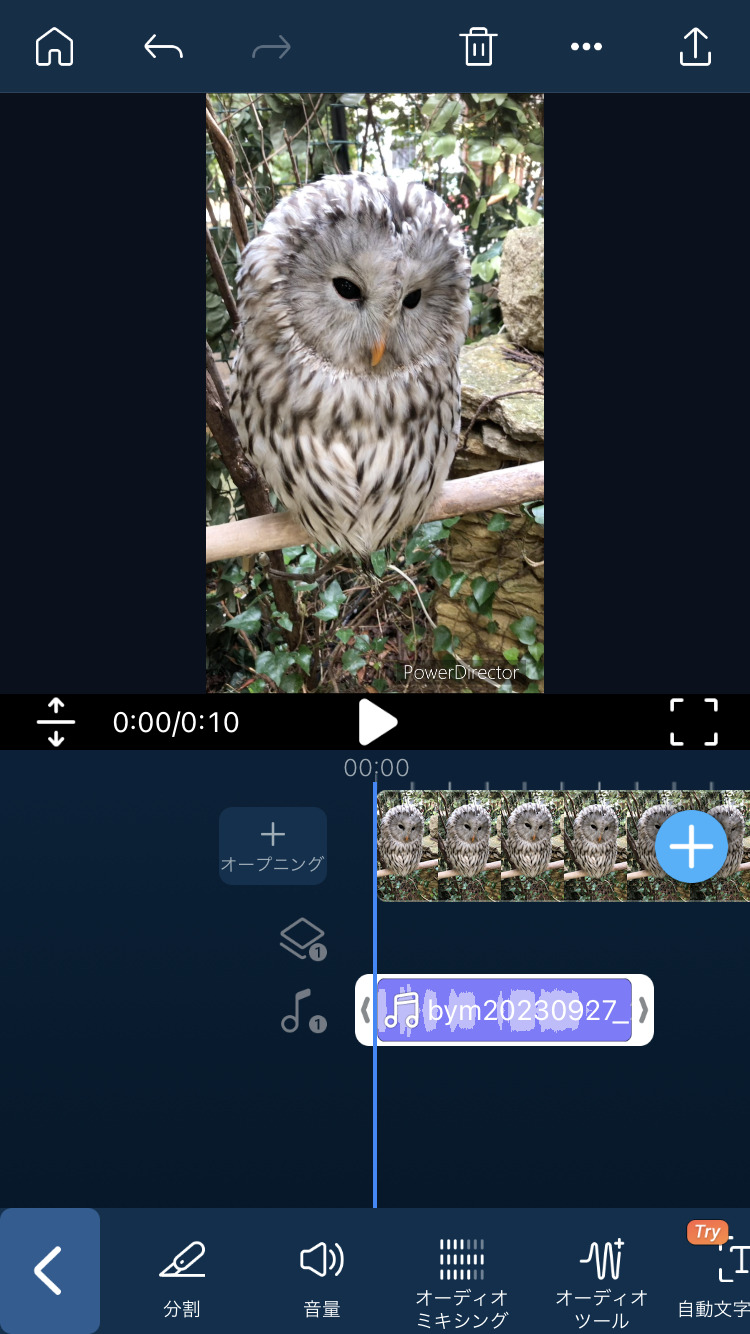
編集が終了したら、保存しましょう!
ただし、ここまで読んで分かるように、スマホでの編集はかなりの工数がかかってしまいます。
できればPCでの使い方をマスターして、効率よく作業を進めるのがおすすめです。
ゆっくり解説の始め方のポイント7選

ゆっくり解説の始めるには、押さえるべきポイントが7つあります。
- 伸びやすいジャンルをリサーチする
- 視聴者を想定する
- チャンネルのテーマを統一する
- 他のチャンネルを参考にする
- 視聴者が飽きない工夫をする
- 興味をひくタイトルやサムネイルを設定する
- 使用するキャラクターについて理解する
多くのユーザーに視聴される動画を作るためにも、紹介する内容を必ず押さえましょう。
1. 伸びやすいジャンルをリサーチする
ゆっくり解説を制作する上で、伸びやすいジャンルをリサーチすることは非常に重要です。需要がないジャンルを選択してしまうと、再生数を稼ぐのが難しくなります。
ゆっくり解説のジャンルは、ゲーム実況やアニメ考察などの定番系から、時事ネタや歴史などの難しい内容を扱うものまでさまざまです。そのため、再生回数が多いものの中から自分に合ったジャンルを選定してみましょう。
2. 視聴者を想定する
動画のジャンルによって、想定される視聴者は大きく異なります。
- 本格的な筋トレを紹介するチャンネル:20〜40代の男性
- 話題のアニメをテーマとするチャンネル:10〜20代の男女
- 節約術や家事のお悩みを解決するチャンネル:20〜50代の主婦・主夫
動画のターゲット層が想像できれば、視聴者が好みやすい動画の内容も考えやすいです。ファンを作ることにもつながるため、チャンネル登録者数を増やす上でも、動画の視聴者層を想定することは重要になってきます。
3. チャンネルのテーマを統一する
どんな動画を投稿しているチャンネルかが直感的にわかりやすいのも、大切なポイントです。
たとえば、ゲーム実況チャンネルなのに「ゆっくり劇場」というチャンネル名だと、ターゲットとなるユーザーに気づいてもらえない可能性が高いです。結果として、チャンネル登録者数や再生数が伸び悩むことになります。
そのため、テーマを統一して一目見たらどんなチャンネルかわかるように設定しましょう。
4. 他のチャンネルを参考にする
最初のうちは、同じジャンルを扱う他のチャンネルを参考にしてみるのも有効な手段です。
具体的には、再生数が伸びている動画とテイストを似せてみましょう。動画の視聴者は、動画に違和感を覚えると試聴をやめてしまう場合が多いです。そのため、他のチャンネルと似たテイストで動画を制作することによって、違和感を覚えることなく最後まで試聴してもらいやすくなります。
5. 視聴者が飽きない工夫をする
再生時間を伸ばすためには、視聴者が動画に飽きてしまわない工夫が必要です。
ゆっくり解説の特徴の一つとして、2人のキャラクターの掛け合いがあります。動画に飽きてくるタイミングで笑えるような茶番をはさむことで、途中離脱するユーザーを減らすことにつながります。
ゆっくり解説ならではの特色を活かして、視聴者が飽きにくい動画を制作しましょう。
6. 興味をひくタイトルやサムネイルを設定する
動画の試聴を決める上で重要な要素の一つとして、タイトルやサムネイルが挙げられます。どんなに動画の内容が良くても、タイトルやサムネイルが魅力的でないとクリックしてもらえません。
たとえば、以下の2つの動画タイトルのうち、どちらの内容が気になるでしょうか。
- 痩せる簡単トレーニング
- 【たったの5分】私が10kg痩せたトレーニング法
この場合、より具体性のある後者の動画をクリックする方が多いと思います。サムネイルも同様に、再生数の多い動画を参考にして視聴者の興味を引くような内容にするのが望ましいです。
7. 使用するキャラクターについて理解する
使用するキャラクターについて理解を深めることで、視聴者に親しまれるゆっくり解説動画が作れます。
ゆっくり解説動画でよく使われているキャラクターは、「霊夢」と「魔理沙」の2人です。この2人のキャラクターの性格や口調が視聴者が想定しているものと違っていると、違和感を覚えて途中で離脱してしまうことが考えられます。
そのため、使用するキャラクターについて把握し、ユーザーのイメージからかけ離れないことが重要です。
もしゆっくり解説を本格的に始めてみたいという方は、「【初心者が数ヶ月で100万円】ゆっくり解説で稼ぎまくる極意【顔出し声出し無し】」という記事を確認してみてください。
実際に月100万円以上稼いでいるプロがノウハウを惜しみなく公開しているので、0から手探りで始めるよりも効率よく収益化に繋げられます。
ゆっくり解説の始め方の注意点3選

ゆっくり解説動画を作る際は、以下の点に注意しましょう。
- 二次創作ガイドラインを守る
- 収益化にはライセンス購入が必要
- 興味がないジャンルを選ばない
それぞれ解説していきます。
1. 二次創作ガイドラインを守る
ゆっくり解説動画で使用されているキャラクターは、「東方Project」という作品が元になっています。そのため「東方Projectの二次創作ガイドライン」を守って動画を作るようにしましょう。
たとえば、東方Projectのイメージを損なったり他者の権利を侵害したりする内容は禁止されています。キャラクターを使わせてもらっているという気持ちを忘れずに、ルールを守った動画づくりを心がけましょう。
2. 収益化にはライセンス購入が必要
ゆっくりMovieMakerは、個人利用の範囲であれば無料で使えます。しかし、ゆっくり解説動画で収益化する場合は商用利用にあたるため、ライセンス購入が必須です。ライセンスを購入する前につくった動画も収益化できないので注意してください。
また、毎回同じような編集や似たサムネイルだと「繰り返しの多いコンテンツ」として収益化が停止される場合があります。似たような内容が続いていないか、投稿する前にチェックしましょう。
3. 興味がないジャンルを選ばない
ゆっくり解説動画のジャンルを決める際は、自分が興味を持っているテーマで始めましょう。
伸びているからという理由だけでアニメ考察のゆっくり解説を始めた場合、アニメに興味がなければ楽しくないと感じるかもしれません。結果として、ゆっくり解説動画を作るのに飽きてしまって長続きしない可能性が高いです。
伸びているジャンルを選択するのも重要ですが、動画づくりを継続していけるジャンルかという点も重視しましょう。
センスが無くても月収100万円!?ゆっくり解説完全マニュアル

ゆっくり系チャンネル開始5カ月で100万円の収益を獲得した魔沙野(まさの)さんのBrain「【初心者が数ヶ月で100万円】ゆっくり解説で稼ぎまくる極意【顔出し声出し無し】」では、ゆっくり解説作成スキルが学べます。
- ゆっくり解説動画を作れるようになりたい
- ゆっくり解説動画でマネタイズしたい
- ゆっくりムービーメーカーを使いこなしたい
「ゆっくり解説で稼ぐための基礎知識」「収益が発生するチャンネル設計や戦略」「台本の作り方から編集の方法」などゆっくり解説動画にかかわるさまざまなコンテンツが盛り込まれています。
ゆっくりムービーメーカーで動画を作って稼いでいきたい方にとって、必見の内容です!
▼無料で読める記事はこちら▼
>>【顔出し・声出し不要】ゆっくり解説を始める5つのメリットとは!伸ばすコツを月最大500万円稼ぐプロが伝授
▼配布中▼
あなたの思考に
毎日小さな〝革命〟を
- 起業4年で年商10億円を突破した経営者が送る「日刊コラム」
- 読めばあなたの思考が飛躍的に進化する。
- 〝本物の豊かさ〟を手に入れるための思考法を学べる




